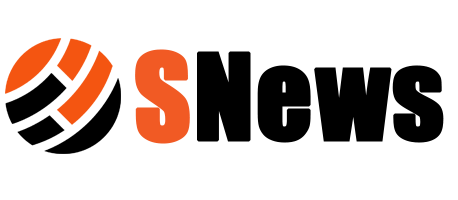В большом доме, офисе, в общем, на любой территории с внушительным метражом, одним роутером точно не обойтись. Антенны маршрутизатора просто не справятся, а значит чем дальше от него, тем сигнал хуже.
Чтобы расширить радиус действия, можно поставить репитеры, но лучше — wifi точки доступа купить.
Точка доступа работает сходным с репитером образом. Но в отличие от ретранслятора, при использовании такого устройства сигнал не просто проходит дальше, но и скорость передачи данных не снижается.
Такой девайс обеспечивает плавное переключение, что позволяет создавать бесшовное вай-фай покрытие: пользователь автоматически переключится на более близкую к нему точку, при этом даже не заметит этого.
В статье рассказывается о характеристиках таких устройств, особенностях их установки и настройки. А в конце вас ждёт бонус — советы по усилению вай-фай сигнала.
Как выбрать подходящие точки доступа
Устройства устанавливают не только в закрытых помещениях, а и на улицах: в парках, на летних площадках кафе, во дворе дома. Внешние или уличные модели оснащены более герметичными корпусами, которые надёжно защищают аппаратную составляющую от механических повреждений, ультрафиолета, морозов и влаги.
Выбирают беспроводные точки доступа ориентируясь на те же характеристики, что и при выборе роутера. Более того, они должны быть идентичны параметрам маршрутизатора, чтобы всё работало как положено.
Итак, важны такие параметры:
- стандарт вай-фай и максимальная скорость: от 100 Мбит/сек до 9 Гбит/сек (показатели в идеальных условиях);
- частотный диапазон: для небольшой сети хватит 2,4 ГГц, для крупной необходимо двухдиапазонное устройство;
- коэффициент усиления антенны;
- функциональные возможности: поддержка функции FTP или принт сервера, поддержка питания через витую пару;
- скорость порта Ethernet — от 150 Мбит/с до 1 Гбит/сек;
- наличие второго Ethernet порта и / или USB для резервного подключения к сети другого провайдера или мобильному интернету;
- радиус действия вай-фай.
Планирование установки точек доступа
Для создания бесшовного вай-фай важно правильно рассчитать количество подключаемых точек доступа. Это несложно: необходимо знать радиус действия и площадь покрытия. Укажите эти данные в любом онлайн-калькуляторе и получите нужное количество устройств для вашей сети.
Единственное, советуем помнить, что электромагнитные помехи и физические преграды могут задержать сигнал.
Точки доступа лучше всего устанавливать по центру помещения. Таким образом они и сигнал от маршрутизатора получат, и смогут передать его на любое устройство. Обычно точки доступа устанавливают на потолках. А если речь идёт об уличных девайсах — то на специальных опорах. При этом устройство должно находиться под навесом.
Как настроить точки доступа вай фай
Настройка параметров точки доступа ничуть не сложнее, чем у роутера. Нужен смартфон с приложением от производителя (у каждой компании своя программа, доступная бесплатно). Итак, нужно:
- Подключить устройство к розетке и интернету.
- Открыть приложение и активировать поиск устройств.
- Отобразится ваше устройство и его настройки.
- Теперь остаётся зайти в параметры, ввести имя сети и пароль от неё.
- Дальше нужно установить мощность и ширину канала.
Примечание: все эти настройки базовые, их можно задать и через веб-интерфейс. Данные для доступа есть в документации, как и более детальные инструкции по настройке.
Чтобы mesh-система работала, как надо, и радовала скоростью, нужен качественный сигнал. В бонусной части статьи — советы о том, как его улучшить.
Бонусный раздел: как улучшить сигнал Wi-Fi
- Поставьте роутер как можно ближе к центру помещения.
- Разместите его антенну под прямым углом. Так радиоволны будут равномерно распространяться.
- Найдите более свободный канал. Роутер и wi-fi точка доступа могут автоматически находить его, но не всегда. Поэтому лучше определить вручную. Для этого можно скачать специальную программу, которая автоматически находит свободный канал. Подобных приложений для ПК довольно много в свободном, бесплатном доступе. Дальше просто в настройках роутера и точки доступа (раздел «Каналы») нужно ввести найденный вами. И всё.
- Переключитесь на 5 ГГц (для двухдиапазонных устройств). Сделать это можно в настройках маршрутизатора и точки доступа.